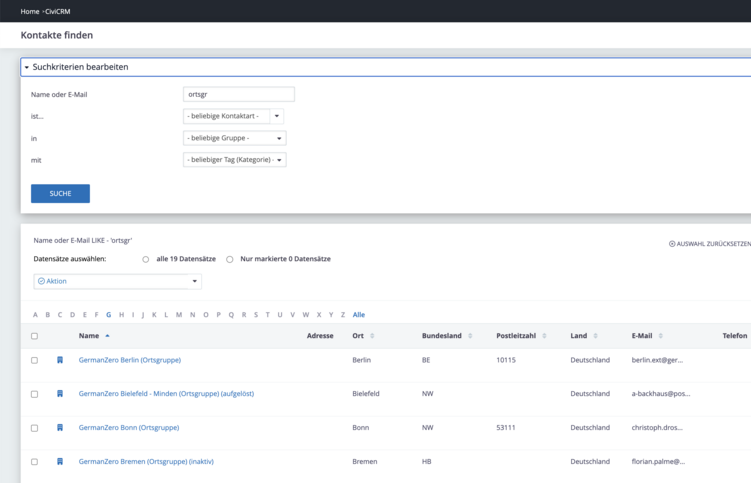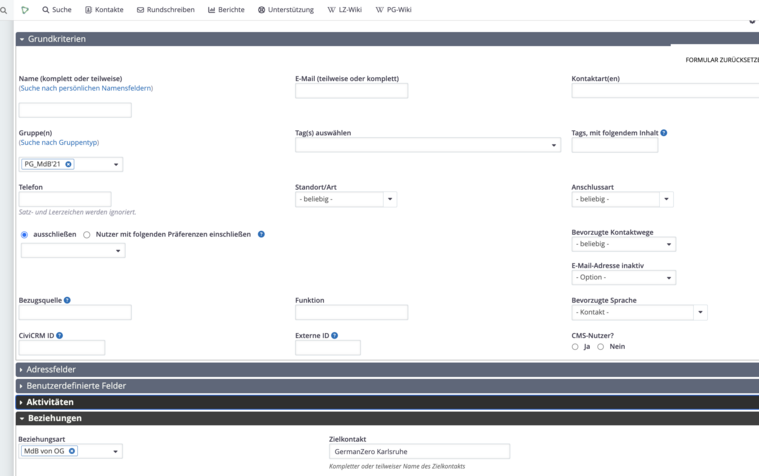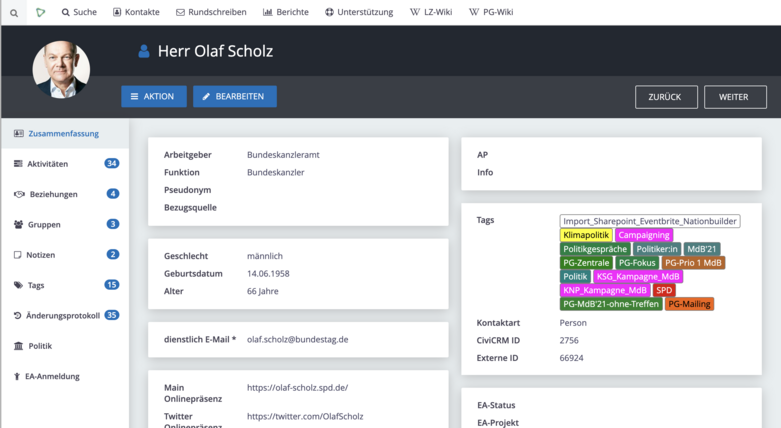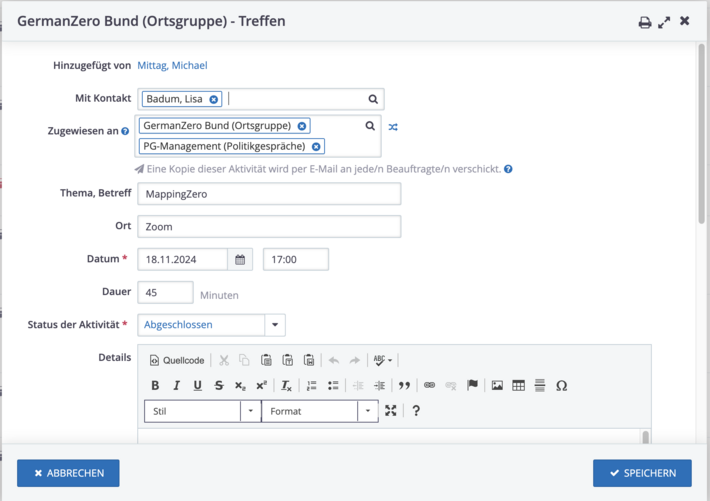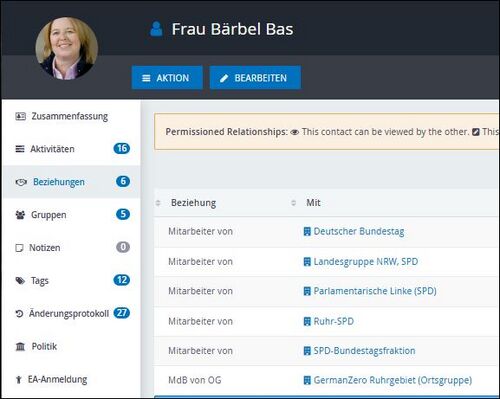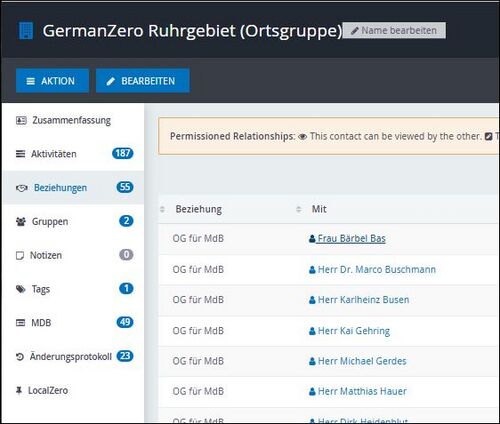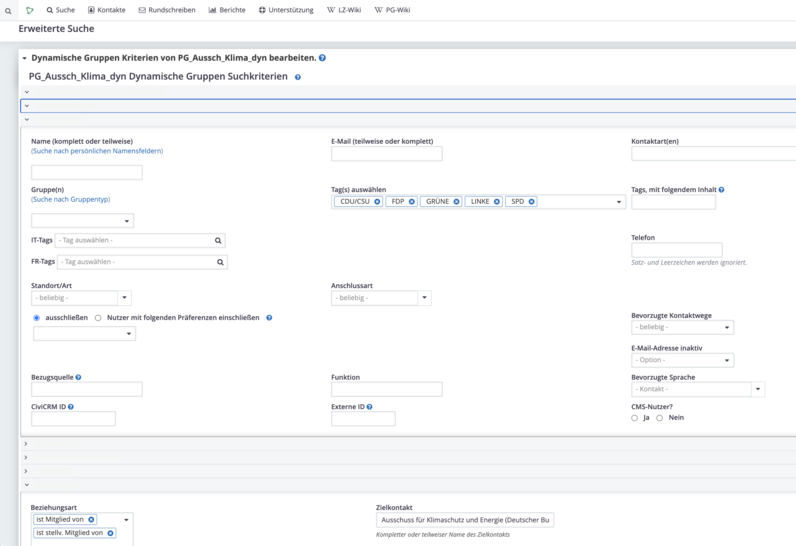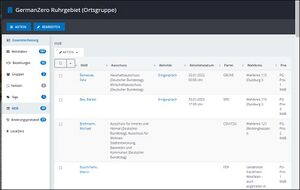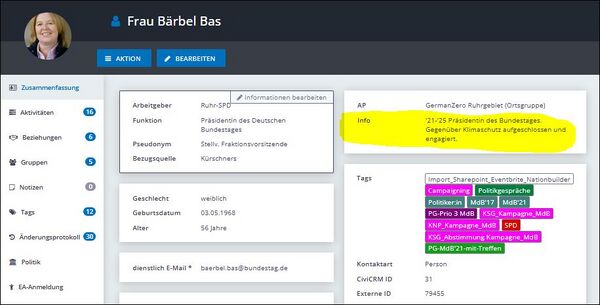Allgemein:CiviCRM-Guide: Unterschied zwischen den Versionen
K (JohannS verschob die Seite Politik-Gespräche:CiviCRM-Guide nach Allgemein:CiviCRM-Guide) |
|||
| (113 dazwischenliegende Versionen von 2 Benutzern werden nicht angezeigt) | |||
| Zeile 1: | Zeile 1: | ||
==Civi für EAs - Überblick== | |||
=== Was findest du hier?=== | |||
Dies ist ein kleines Handbuch zur Nutzung des CiviCRM speziell für EAs (Ehrenamtliche Mitarbeiter:innen von GZ). Du findest hier | |||
*Einen groben Überblick über Sinn und Funktionsweise des CiviCRM | |||
*Anleitungen für einige wichtige Prozesse | |||
*Updates zu Neuerungen | |||
Hinweis: Wir verwenden ''kursive'' ''Schrift'', um auf konkrete Funktionen oder Felder im CiviCRM zu verweisen. Bilder sind in ihrer Größe unveränderlich und können über einen ausgeklappten Rahmen hinausstehen. | |||
Tipp: Da diese Wiki-Seite sehr lang und dadurch etwas unübersichtlich ist, empfehlen wir, zur Navigation immer das Inhaltsverzeichnis zu benutzen. | |||
===CiviCRM – was ist das? === | |||
CiviCRM ist eine Open-Source-Software für das Customer Relationship Management (CRM), die speziell für gemeinnützige Organisationen, NGOs und andere Organisationen entwickelt wurde, die mit Mitgliedern, Spendern und Freiwilligen arbeiten. Es bietet eine Vielzahl von Funktionen, die es Organisationen ermöglichen, ihre und die Beziehungen zu Unterstützern zu verwalten. | |||
=== Erste Nutzung === | <div class="mw-collapsible mw-collapsed" style="border: 1px solid black; padding: 5px;"> | ||
<u>Funktionen des CiviCRM</u> | |||
<div class="mw-collapsible-content"> | |||
1. Mitgliederverwaltung: Verwaltung von Mitgliederdaten, Mitgliedschaften und Beiträgen. | |||
2. Spendenverwaltung: Verfolgung von Spenden, Spenderdaten und Spendenhistorie. | |||
3. Ereignismanagement: Planung und Verwaltung von Veranstaltungen | |||
4. Kommunikation: Tools für E-Mail-Marketing und Newsletter, um mit Unterstützern in Kontakt zu bleiben. | |||
5. Berichterstattung: Erstellung von Berichten und Analysen zur Auswertung von Aktivitäten und Finanzen. | |||
</div></div> | |||
===Wer nutzt es, und wozu?=== | |||
Es wird innerhalb von GermanZero sowohl vom Büroteam ("Hauptamt") als auch von Ehrenamtlichen (EA) genutzt. Sämtliche Kontakte werden hier gespeichert: Die haupt- und ehrenamtlichen Mitarbeiter:innen, die Interessenten an Newsletters, die Spender:innen und die Politiker:innen, die in der ein oder anderen Form adressiert werden. | |||
Datensätze können zu Gruppen zusammengefasst werden und in unterschiedliche Beziehungen zueinander gestellt werden. Entsprechend werden von hier Newsletters, Mailings und Kampagnenaufrufe verschickt, Politikgespräche geplant und dokumentiert, Spendenaufrufe versandt und Informationen zusammengetragen (das ist bei Politiker:innen erlaubt, bei Privatpersonen nicht). Auch interne Gruppen werden hier definiert und gepflegt, z.B. die Politikgespräche-Ortsgruppen und LocalZero-Teams. | |||
Um das CiviCRM zu nutzen, und sei es auch nur passiv, ist eine Einarbeitung erforderlich. Es ist – wie alle Datenbanken – nicht sonderlich intuitiv und benötigt daher ein gewisses Maß an Beschäftigung. Allerdings ist es programmierfähig und wird den Bedürfnissen von GZ laufend angepasst und in seiner Funktion verbessert. | |||
===Wer hat welche Rechte?=== | |||
Zutritt bekommt man nur mittels Username und Passwort, die man von der IT-Abteilung auf Anfrage zugeteilt bekommt. Es gibt diverse Berechtigungsebenen mit jeweils passiven (Lesen) und aktiven (Schreiben) Rechten. Das ist sinnvoll und nötig, denn so eine große Datenbank ist ziemlich vulnerabel. Löschungen oder Veränderungen lassen sich praktisch nicht zurückverfolgen oder rückgängig machen. | |||
Jede Politikgespräche-Ortsgruppe hat eine/n Civi-Beauftragte/n, da die Politikgespräche-Ortsgruppen in direktem Kontakt mit den Abgeordneten stehen. Diese Person besitzt Schreibrechte. Die übrigen EAs können einen Zugang mit Leserechten erhalten. Veränderungen der Berechtigungen können ausschließlich die IT-Mitarbeiter eingeben (zuständig für die Berechtigungen der EAs: [[Politik-Gespräche:Kontaktdaten|Johann Stöcker]]). | |||
=== Hilfe und weitere Tutorials=== | |||
Es gibt verschiedene Schulungsdokumente, die aber nicht komplett aktuell sind, z,B. [https://germanzero.sharepoint.com/Files/Forms/AllItems.aspx?csf=1&web=1&e=hNARbq&FolderCTID=0x012000163346E5BA2B86489A05D075F483A896&id=%2FFiles%2F600%5FPolitische%5FStrategie%5Fund%5FKommunikation%2F08%5FLokalgruppen%5FLG%2F0%5FLG%5FOrdner%2F00%5FMaterialien%5FLG%2F03%5FCivi%2DCRM&viewid=1b94fdbb%2Dac10%2D480e%2D920b%2D4e399e9d786e hier] (das ist ein Ordner in Sharepoint, du brauchst also einen Sharepoint-Zugang für diesen link). Wenn du Hilfe benötigst: [[Politik-Gespräche:Kontaktdaten|Hilfe-Kontakte]]. | |||
===Erste Nutzung === | |||
Nach dem Log-In können die Dashlets in der Mitte des Bildschirms nach Bedarf weg- oder dazugeschaltet werden (zunächst sind CiviNews und CiviResources dargestellt, für uns nicht relevant). Im Anschluss lässt sich das System vollständig über die Menü-Schaltflächen am oberen Bildschirmrand bedienen. | Nach dem Log-In können die Dashlets in der Mitte des Bildschirms nach Bedarf weg- oder dazugeschaltet werden (zunächst sind CiviNews und CiviResources dargestellt, für uns nicht relevant). Im Anschluss lässt sich das System vollständig über die Menü-Schaltflächen am oberen Bildschirmrand bedienen. | ||
== Das Menü == | Die gundlegende Einheit des CiviCRM ist der ''Kontakt'' - dies kann eine Person sein, oder auch eine Politikgespräche-Ortsgruppen oder LocalZero-Team, die als ''Kontakt'' angelegt wurde. Ruft man einen Kontakt auf, so öffnet sich zunächst die ''Zusammenfassung"''(Reiter oben links). Darunter finden sich weitere Reiter (''Aktivitäten, Beziehungen, Gruppen"'' usw.), die die zugehörigen Informationen anzeigen. Diese können je nach Kontakt variieren - so besitzen z.B. die Politikgespräche-Ortsgruppen einen Reiter namens ''MDB'', den nur Kontakte der Kategorie "Organisation" haben. | ||
==Das Menü== | |||
====Schnellsuche (Lupensymbol ganz links)==== | |||
Dies ist die unkomplizierteste, aber auch die schwächste Suchfunktion.<div class="mw-collapsible mw-collapsed" style="border: 1px solid black; padding: 5px;"> | |||
<u>Überblick ''Schnellsuche''</u> | |||
<div class="mw-collapsible-content"> | |||
Fünf Suchoptionen sind möglich (Standardeinstellung: ''Name/E-Mail).''Wird ein Name gesucht, ist das Eingabeformat zu beachten: ''Nachname, Vorname'' | |||
Achtung: Die Suche beginnt sofort mit der Eingabe des ersten Zeichens und wird mit jedem Tippen aktualisiert. Es wird nach der <span style="background:yellow; color:#202122;">Zeichenkette</span> gesucht (Groß- und Kleinschreibung ist egal), wo auch immer sie sich in dem Namen/der Mailadresse befindet! Es öffnet sich ein dropdown-Feld, das allerdings - Nachteil der Schnellsuche - maximal 10 Einträge enthält. | |||
Sobald ein Kontakt angeklickt wird, öffnet sich dieser auf seiner Zusammenfassungsseite. | |||
</div></div> | |||
====Startseite/Abmeldung (grünes Dreiecksymbol)==== | |||
Hier gelangst du zur Startseite zurück und kannst dich vom CiviCRM abmelden. | |||
====Suche==== | |||
Unter diesem Menüpunkt sind 5 Such-Tools zusammengefasst, in der Reihenfolge ihrer Komplexität und Mächtigkeit. | |||
[https://cloud.germanzero.org/s/wqBAMqWiJepSMMd Video - Einfache und fortgeschrittene Suchfunktionen] (4:50) | |||
<div class="mw-collapsible mw-collapsed" style="border: 1px solid black; padding: 5px;"> | |||
<u>''Kontakte finden''</u> | |||
<div class="mw-collapsible-content"> | |||
Hier kannst du nicht nur eine Zeichenkette eingeben, sondern die Ergebnisse auf drei Ebenen filtern (''Kontaktart, Gruppe'', und ''TAG''). Die Suche nach ''müller (Namensfeld)'' und ''SPD (TAG, d.h. 4. Feld)'' bringt alle Kontakte, die müller im Namen haben und mit SPD getagged sind. Die Suche nach PG_MdB'21 (Gruppenfeld) und SPD (TAG) bei leerem Namensfeld bringt alle MdBs der Legislaturperiode 2021, die der SPD angehören. Die Suchfelder haben also untereinander eine UND-Verknüpfung, d.h. sie schränken sich gegenseitig ein. Das Ergebnis bringt nur die Kontakte, die alle Kriterien erfüllen. Innerhalb eines Suchfeldes sind andererseits mehrere Eintragungen möglich, also z.B. SPD und FDP, die eine ODER-Verknüpfung haben (Parteizugehörigkeit SPD oder FDP) und daher additiv funktionieren. [[Datei:OGs suchen.png|alternativtext=Die Suche nach allen Datensätzen, die "ortsgr" enthalten, zeigt alle OGs an.|mini|751x751px|Die Suche nach allen Datensätzen, die "ortsgr" enthalten, zeigt dir alle Ortsgruppen - und sonst nichts.]] | |||
<br> | |||
'''Hinweis''': <span style="background:yellow; color:#202122;">Bei der Arbeit mit Gruppen und TAGs muss man natürlich wissen, wie diese heißen und wie sie definiert sind (s.u. bei "Gruppen" und "TAGs"). Hilfreich ist, dass in den Dropdownfenstern sofort die entsprechende Auswahl erscheint, sobald man im Suchfeld mit der Eingabe beginnt. Wenn du also z.B. nicht mehr so genau weißt, wie die MdB-Gruppe heißt, kannst du einfach "mdb" eingeben, dir die Auswahl anschauen und die geeignete Zeile anklicken.</span> | |||
<br><br> | |||
War die Suche noch nicht befriedigend, kannst du auf der Ergebnisseite über Suchkriterien bearbeiten zu der vorher eingegebenen Kriterienmaske zurückkehren und eine neue Suche probieren. | |||
Beispiel (screenshot): Du willst die Politikgespräche-Ortsgruppe Hamburg finden. Dazu gibst du z.B. "hamb" in das Namensfeld ein (die übrigen Suchfelder bleiben leer) und klickst auf ''Suche''. Ergebnis: Es werden alle Kontakte angezeigt, die "hamb" im Namen oder in der Mail-Adresse haben. Das sind ziemlich viele, und die OG Hamburg ist zwar dabei, aber u.U. nicht auf der ersten Seite der Ergebnisse. Geschickter ist es, wenn du "ortsgr" eingibst, denn außer den OGs hat kein Kontakt im CiviCRM diese Zeichenkette im Namen oder in der Mail - und das ist Absicht. Mit dieser Suche bekommst du infolgedessen sogar alle OGs säuberlich aufgelistet und kannst die gesuchte anklicken. | |||
</div></div><div class="mw-collapsible mw-collapsed" style="border: 1px solid black; padding: 5px;"> | |||
<u>''Erweiterte Suche''</u> | |||
<div class="mw-collapsible-content"> | |||
Dieses Such-Tool ist sehr mächtig, glänzt aber nicht durch Übersichtlichkeit. Hier kann man komplexe Suchen durchführen, z.B. um eine bestimmte Gruppe von MdBs herauszufiltern, an die man ein Mailing schicken möchte oder dergleichen. | |||
Die ''Erweiterte Suche'' besteht aus 11 Datenfeldern, die man allesamt auf- und zuklappen kann (Häkchen oben links in jedem Feld). Die Suche meldet sich meldet sich mit 3 geöffneten Bereichen, nämlich ''Anzeigeeinstellungen'', ''Sucheinstellungen'' und ''Grundkriterien''. [[Datei:MdBs der OG Karlsruhe.png|alternativtext=Diese Suche findet alle MdBs der Ortsgruppe Karlsruhe, die der Legislaturperiode 2021 angehören.|mini|759x759px|Diese Suche findet alle MdBs der Ortsgruppe Karlsruhe, die der Legislaturperiode 2021 angehören. ]]Wir gehen zunächst zu ''Grundkriterien'': Zentral ist - wie in ''Kontakte finden'' - das Setzen von Gruppen und TAGs. Auch hier gilt, dass <u>innerhalb</u> der Suchfelder eine ODER-Verknüpfung gilt (sie addieren sich), während die Suchfelder <u>untereinander</u> eine UND-Verknüpfung haben (sie schränken sich gegenseitig ein). Das kann man allerdings ändern, womit wir zu ''Sucheinstellungen'' kommen: Hier kann man nämlich die Verknüpfung auf ODER umstellen, was aber nicht oft sinnvoll sein dürfte. | |||
Nicht benötigte Suchfelder zuklappen. | |||
Suchfeld Aktivitäten: Hier kannst du z.B. ''Aktivitätstyp'' auf ''Treffen'' stellen und ''Status der Aktivität'' auf ''Abgeschlossen''. Damit werden die Kontakte gezeigt, die den Kriterien aus Grundkriterien entsprechen UND ein Treffen mit GZ hatten. | |||
Suchfeld Beziehungen: Die Verbindung zwischen einem MdB und einer Politikgespräche-Ortsgruppe ist z.B. eine Beziehung (s. dort). Die Suche ''MdB von OG'' (in ''Beziehungsart'') und ''GermanZero Karlsruhe'' (in ''Zielkontakt'') gibt alle MdBs aus, die der OG Karlsruhe zugeordnet sind. Wenn zusätzlich in ''Grundkriterien'' "PG_MdB'21" ausgewählt wird, schränkt das die Suche auf die MdBs der Legislaturperiode '21 ein. Wenn dort stattdessen z.B. "PG_Aussch_Klima_dyn''"'' gewählt wird, so findest du alle Mitglieder des Klimaausschusses, die der OG Karlsruhe zugeordnet sind - und da dies eine dynamische Gruppe ist, ist die Liste automatisch aktuell. | |||
</div></div> | |||
<div class="mw-collapsible mw-collapsed" style="border: 1px solid black; padding: 5px;"> | |||
<u>''Volltextsuche''</u><div class="mw-collapsible-content"> | |||
Volltextsuche: Suche nach Schlagwörtern, Namen usw. | |||
</div></div> | |||
<div class="mw-collapsible mw-collapsed" style="border: 1px solid black; padding: 5px;"> | |||
<u>''Suchgenerator''</u> | |||
<div class="mw-collapsible-content"> | |||
Suchgenerator: kombinierte und ausschließende Suchfunktionen. Hier sind NICHT-Verknüpfungen möglich. Funktioniert nicht verlässlich. | |||
</div></div> | |||
<div class="mw-collapsible mw-collapsed" style="border: 1px solid black; padding: 5px;"> | |||
<u>''SearchKit''</u><div class="mw-collapsible-content"> | |||
Sehr komplexes Such-Tool. Suchen sind speicherbar. | |||
</div></div> | |||
====Kontakte==== | |||
Hier können zunächst neue Kontakte angelegt werden (''New Person/New Organisation''). Ferner kann man hier die Verwaltung und Neuanlage von ''Gruppen'' und ''TAGs'' ansteuern, die entsprechende Berechtigung vorausgesetzt. ''Neue Aktivität'' und ''Neue E-Mail'' ist auch ansteuerbar, aber das wird man kaum von hier aus tun, sondern eher von den entsprechenden Kontakten oder Gruppen aus. | |||
==== | ====Rundschreiben==== | ||
[https://cloud.germanzero.org/s/AJZwxXoLaxmecTk Video - Rundschreiben versenden] | |||
''Rundschreiben'' bieten bequeme und fortgeschrittene Optionen für Mailings, mit denen viele Personen erreicht werden sollen (über ''E-Mail-Kommunikation'' sind nur max. 30 Mails in einem Rutsch versendbar). Rundschreiben lassen sich abspeichern, bearbeiten, als Vorlage für neue Rundschreiben verwenden u.v.m. Für den Versand wird die Funktion ''Gruppen'' verwendet, und man kann auch Gruppen ausschließen. Der Versand lässt sich zeitlich programmieren. Entsprechend arbeitet das Büroteam viel mit dieser Funktion. | |||
==Kontaktmaske== | |||
Sobald | ==== Zusammenfassung ==== | ||
<div class="mw-collapsible mw-collapsed" style="border: 1px solid black; padding: 5px;"><u>Überblick Reiter "''Zusammenfassung''"</u><div class="mw-collapsible-content">[[Datei:Kontaktmaske.png|mini|781x781px]]<br> | |||
Sobald du den Namen einer Person oder Organisation im CiviCRM anklickst, öffnet sich ein Fenster mit den Kontaktdaten. | |||
Der Reiter "''Zusammenfassung''" links oben ist geöffnet. Hier finden sich allgemeine Angaben, Kontaktdaten, der Überblick über alle Tags und rechts oben ein Infofeld, in das du wesentliche Informationen zu der Person eintragen kannst. | |||
Hier | |||
Über das blaue Feld "''BEARBEITEN''" kannst du den aktuellen Kontakt bearbeiten. Vervollständige bitte auch deinen eigenen Kontakt (gerne mit Foto und Eintrag im Infofeld). | |||
Über das blaue Feld "''AKTION''" sind diverse Funktionen direkt ansteuerbar, die jedoch sämtlich auch über die Reiter auffindbar sind - diese werden dort besprochen. | |||
Unter dem Zusammenfassungs-Reiter befinden sich weitere Reiter, die du anklicken kannst: ''Aktivitäten, Beziehungen, Gruppen, Notizen, Tags'' und andere. Diese Reiter können - je nach Kontakt - auch variieren. Bei Ortsgruppen gibt es z.B. den zusätzlichen Reiter ''MDB'', der alle zugeordneten MdBs anzeigt. | |||
Die wichtigsten Funktionen der verschiedenen Reiter bzw. ihrer Bereiche werden im Folgenden erläutert. | |||
</div></div> | |||
==== | ====Aktivitäten==== | ||
Hier | [https://cloud.germanzero.org/s/cBrw3mBNY5eyLB7 Video - Eintragen einer Aktivität (z.B. Treffen)] (3.50)<div class="mw-collapsible mw-collapsed" style="border: 1px solid black; padding: 5px;"><u>Überblick Reiter "''Aktivitäten''"</u> | ||
<div class="mw-collapsible-content">[[Datei:Treffen an PGM zuweisen.png|alt=Bei Treffen soll im Zuweisungsfeld immer auch das PG-Management stehen!|mini|710x710px|Bei Treffen soll im Zuweisungsfeld immer auch das PG-Management stehen!]]Hier entsteht mit der Zeit eine Kontakthistorie. Zum einen werden automatisiert Aktivitäten angelegt (Veranstaltungsanmeldungen, Rundmailempfang etc.), zum anderen gibt es manuelle Eintragungen (geplantes oder abgeschlossenes Treffen mit dem MdB, Notiz über eine Mail u.ä.). | |||
Die eingetragene Aktivität ist dann bei mehreren Kontakten zu sehen: Bei dem Kontakt, von dem sie ausgeht (hier: OG Bund), bei dem Kontakt, mit dem sie stattfindet (hier: Lisa Badum) und bei der Person, sie sie eingetragen hat (hier: Michael Mittag). Auch gibt es verschiedene Stellen, von denen aus eine Aktivität eingetragen werden kann, z.B. ein einzelner Kontakt, eine Gruppe oder ein Suchergebnis. | |||
Beim Anlegen einer Aktivität sind die folgenden Felder zu beachten: | |||
*''Hinzugefügt von'': Hier wird dein Name als GZ-EA festgehalten | |||
*''Mit'': Hier wird derjenige Kontakt vermerkt, um den sich die Aktivität dreht, also z.B. das MdB, welches angerufen oder getroffen wurde. '''Hinweis:''' Wurde eine Person spezifisch als Teil einer Organisation getroffen, empfiehlt es sich, die Organisation ebenfalls in die entsprechende Aktivität aufzunehmen - sofern sie im CiviCRM als Kontakt existiert. | |||
*''Zugewiesen an'': Hier können andere Mitarbeitende von Germanzero über die Aktivität in Kenntnis gesetzt werden - sie bekommen dann eine Mail bei jeder Änderung der Aktivität. | |||
'''Hinweis:''' Wenn Zuweisungen genutzt werden, bitte nur an GZ-Mitarbeitende zuweisen (GZ-HA oder GZ-EA). <span style="background:yellow; color:#202122;">Wenn es um Treffen mit MdBs geht, bitte immer das PG-Management neben der OG in das Zuweisungsfeld setzen! (s. screenshot)</span> Warum ist das wichtig? Nur so ist gewährleistet, dass das PG-Management über jedes Treffen Bescheid weiß. | |||
'''Tipp:''' Um den Kontakt "PG-Management" zu finden, reicht es, in das Feld "pg-" einzugeben, da diese Zeichenkette nur in diesem Kontakt vorkommt. Dann den vorgeschlagenen Kontakt anklicken, fertig. | |||
</div></div> | |||
====Neue Aktivität / Aktion==== | |||
<div class="mw-collapsible mw-collapsed" style="border: 1px solid black; padding: 5px;"> | |||
<u>''Neue Aktivität / Aktion''</u><div class="mw-collapsible-content"> | |||
Diese zentrale Funktion kann auf mehreren Wegen angesteuert werden: 1. ''Menü / Kontakte / Aktivität'', 2. ''AKTION'' (blaues Feld unter der Menuleiste), 3. ''Neue Aktivität'' (in der Kontaktmaske direkt unter dem blauen AKTION-Feld). | |||
</div></div> | |||
====Beziehungen==== | |||
[https://cloud.germanzero.org/s/LRCJrKdwLPXoyM9 Video - Beziehung zu einem Kontakt anlegen] | |||
== | [https://cloud.germanzero.org/s/9HGDtXMP7KMFEgb Video - ein MdB einer OG zuordnen]<div class="mw-collapsible mw-collapsed" style="border: 1px solid black; padding: 5px;"> | ||
Beziehungen zwischen Kontakten existieren zweiseitig, | <u>Überblick Reiter "''Beziehungen''"</u> | ||
<div class="mw-collapsible-content"> | |||
Beziehungen zwischen Kontakten existieren grundsätzlich zweiseitig (und zwar aus datenbank-technischen Gründen). Wenn ein MdB einer OG zugeordnet werden soll, kann man das entweder beim MdB eintragen (Beziehungsart: MdB von OG), oder aber bei der OG (Beziehungsart: OG für MdB). Ähnlich verhält es sich bei der Beziehung MdB <> Ausschuss. In jedem Fall taucht die Beziehung bei beiden auf, also beim MdB und bei dem Gruppenkontakt, nur heißt sie eben unterschiedlich, je nachdem, von welcher Seite aus man sie betrachtet. Hilfreich: Es wird nur die Beziehungsart angeboten, die jeweils sinnvoll ist. | |||
'''Anleitung "MdB einer OG zuordnen", Schritt für Schritt:''' Den Kontakt der OG aufrufen (s.a. ''Suche/Kontakte finden''), Reiter ''Beziehungen'' / ''BEZIEHUNG HINZUFÜGEN'' / ''Beziehungsart'' "''OG für MdB''". Dann im Feld ''Kontakt(e)'' die gewünschte Person suchen und anklicken / ''Beziehung speichern'', fertig. Das gleiche lässt sich vom Kontakt des MdB aus machen; in dem Fall ist die Beziehungsart "MdB von OG", was man sich aber nicht merken muss, da nur die logische Beziehungsart angeboten wird. | |||
'' | '''Hinweis:''' <span style="background:yellow; color:#202122;">Die Zuordnung einzelner MdB zu "ihren" Politikgespräche-Ortsgruppen funktioniert nunmehr ausschließlich über "Beziehungen". Der bisherige Eintrag im "AP"-Feld (Ansprechperson) oben rechts im Reiter "Zusammenfassung" ist zwar z.T. noch vorhanden, hat aber keine Auswirkung mehr und kann gelöscht werden.<span> [[Datei:Reiter "Beziehungen".jpg|alt=MdB > Reiter "Beziehungen"|mini|MdB > Reiter "Beziehungen"|500x500px|links]][[Datei:OG - Reiter Beziehungen.jpg|alternativtext=Ortsgruppe > Reiter "Beziehungen"|mini|Ortsgruppe > Reiter "Beziehungen"|500x500px|ohne]]</div></div> | ||
==== | ====Gruppen==== | ||
<div class="mw-collapsible mw-collapsed" style="border: 1px solid black; padding: 5px;"> | |||
<u>Überblick Reiter ''Gruppen''</u> | |||
<div class="mw-collapsible-content"> | |||
Mit Gruppen kann man Kontakte zusammenfassen. Gruppen können anschließend z.B. als Adressliste beim Versand von Mailings genutzt werden, oder um die Zugriffsberechtigungen festzulegen (so dass EAs z.B. nur die Kontakte des Bereichs Politikgespräche bei GermanZero sehen). Bei der Benennung von Gruppen verwenden wir Bereichskürzel am Anfang des Namens (z.B. PG für Politikgespräche > ''PG_Mailingliste_Januar).'' | |||
'''Hinweis:''' Hier ist mit "''Gruppen''" eine Datenbank-Kategorie gemeint, d.h. also eine Zusammenfassung von ''Kontakten'' - eine Politikgespräche-Ortsgruppe oder ein LocalZero-Team heißt zwar auch Gruppe, ist aber datenbanktechnisch ein ''Kontakt'' und kann als solcher z.B. gesucht werden, einer Gruppe von Kontakten zugeordnet werden usw. [[Datei:Gruppe dynamisch.png|alternativtext=Die Erstellung einer dynamischen Gruppe (Ausschussmitglieder)|mini|796x796px|Die Erstellung einer dynamischen Gruppe (Ausschussmitglieder)]]''Gruppen'' kann man über den Reiter "''Gruppen''" ansteuern - dann sieht man, welchen Gruppen der entsprechende Kontakt angehört. Zweitens gibt es unter dem Menüpunkt "Kontakte" die Unterpunkte "Neue Gruppe" und "Gruppen verwalten". Dort kann man Gruppen managen, umbenennen, ihre Suchkriterien ändern usw. - damit haben nur wenige EAs zu tun, die dafür eine entsprechende Berechtigung erhalten. | |||
== Anwendungsfälle == | Es gibt reguläre Gruppen (wer drin ist, ist drin) und dynamische Gruppen (die Gruppe ruft bei jedem Aufruf die gespeicherte Suchkriterien ab, bleibt also immer aktuell). Wenn ich z.B. eine Gruppe einrichte, die als Mailverteiler dienen soll, und die Mitglieder '''nicht''' sämtlich einer bestimmten im CiviCRM gespeicherten Eigenschaft eindeutig zugeordnet sind, muss ich eine reguläre Gruppe bilden. Wenn ich hingegen eine durch eine Funktion definierte Gruppe erstelle, ist es sinnvoller, sie als dynamische Gruppe einzurichten. Diese - fortgeschrittene - Funktion soll hier kurz beschrieben werden (screenshot). Die Gruppe soll den Klima-Ausschuss abbilden, aber nicht mit allen Parteien. Dazu erstellen wir zunächst eine Erweiterte Suche mit den ''Tags'' der einzubeziehenden Parteien und der ''Beziehung'' "ist Mitglied von" bzw. "ist stellv. Mitglied von" mit dem Zielkontakt "Ausschuss für Klimaschutz (Deutscher Bundestag)". Im Suchergebnis klicken wir ''alle Kontakte'' an und gehen über ''Aktivitäten'' zu ''dynamische Gruppe erstellen''. | ||
Schließlich muss ein sinnvoller Name gefunden werden und eine präzise Beschreibung hinzugefügt werden. Wenn ein Mailing dann z.B. nur an die ordentlichen Mitglieder versandt werden soll, kann man die Beziehungsart "''ist stellv. Mitglied''" wieder löschen; ebenso könnte man den Parteien-Mix in den Tags verändern. | |||
</div></div> | |||
====Notizen==== | |||
Notizen dienen dem Hinterlegen größerer Mengen an Informationen, z.B. um die Benutzerdefinierten Felder nicht mit Fließtexten zu überfüllen. Außerdem können sie genutzt werden, um umfangreichere strategische Gedanken oder Vereinbarungen festzuhalten. Es ist möglich, Dateien an Notizen anzuhängen. | |||
====Tags (engl. tag = Markierung, Etikett)==== | |||
''Tags'' (manchmal zur Unterscheidung ''TAG'') markieren auf visuell rasch erfassbare Weise Eigenschaften und Zugehörigkeiten. Das kann bei MdBs die Zugehörigkeit zu einer Partei oder zum Parlament einer Wahlperiode sein, bei EAs die Zugehörigkeit zu einem der GZ-Bereiche oder zur Empfängergruppe eines Mailings, bei Spender:innen die zu der Empfängergruppe eines Aufrufs. Wie bei ''Gruppen'' zeigt auch bei ''Tags'' der ''Reiter'' bei einem ''Kontakt'' die ''Tags'' dieses ''Kontakts'', während für die Organisation von Tags der Menupunkt ''Kontakte'' > ''Neuer Tag'' bzw. ''Manage Tags'' zuständig ist. ''Tags'' zu setzen (z.B. über den ''Reiter'') erfordert geringere Rechte als ''Tags'' zu erstellen oder umzubenennen. | |||
== Anwendungsfälle (Lokalgruppen / LocalZero) (Videos ohne Ton) == | |||
Hinweis: Durch Anklicken der blauen Zwischenüberschriften kommst du zu kurzen Videoanleitungen. | Hinweis: Durch Anklicken der blauen Zwischenüberschriften kommst du zu kurzen Videoanleitungen. | ||
==== [https://cloud.germanzero.org/s/ | ==== Einfache Suche (eine Person suchen) ==== | ||
[https://cloud.germanzero.org/s/Z8fyE9aymiAzaip Einfache Suche (eine Person finden)] (0:30) | |||
''Schnellsuche > Nachname, Vorname'' | |||
==== Ein LocalZero-Team (früher Klimaentscheid-Team) finden oder anlegen ==== | |||
[https://cloud.germanzero.org/s/8wtJaHwWdoZD4t3 Einen Klimaentscheid finden] | |||
''Suche > Kontakte finden'' | |||
''Name/Email ='' Klimaentscheid ... | |||
''Kontaktart = Organisation'' | |||
[https://cloud.germanzero.org/s/KNjLidR7bYsX96r Anlegen eines neuen Klimaentscheids] | |||
''Kontakte > New Organisation'' | |||
''Organisationsname'': Klimaentscheid... | |||
''Bezugsquelle'': ...(Vor und Nachname der anlegenden Person) | |||
''Tag:'' Klimaentscheide | |||
''Gruppe:'' IT_JS_ACL_GZ-'''LG'''-KE | |||
==== EA anlegen, zuordnen, suchen ==== | |||
[https://cloud.germanzero.org/s/4RFw4Wxpx6NKogX Anlegen eines neuen KE-EA] | |||
''Kontakte > New Person'' | |||
''Bezugsquelle'': ...(Vor und Nachname der anlegenden Person) | |||
''Tag:'' Klimaentscheide, GZ-EA | |||
[https://cloud.germanzero.org/s/sjN5BpsrN9XYy7a Beziehung zu einem Klimaentscheid hinzufügen (einzelne)] | |||
''Kontaktzusammenfassung'' (einer Person) ''> Beziehung > Beziehung hinzufügen > Beziehungstyp >'' KE-Teammitglied | |||
[https://cloud.germanzero.org/s/jiAyi76EKLqeG84 Beziehung zu einem Klimaentscheid hinzufügen (mehrere)] | |||
''Suche(''nach gewünschten Kriterien, z.B. Alle Leute aus einer Stadt'')... > Aktion > Beziehung hinzufügen'' (z.B. Teammitglied) ''- zu Organisation > ...'' | |||
[https://cloud.germanzero.org/s/twdrnLJzcq7FzKi Kontakte eines Klimaentscheides finden] | |||
''Suche > Erweiterte Suche > Beziehungen > Zielkontakt >'' Klimentscheid ... | |||
[https://cloud.germanzero.org/s/f3ZesDH97sLttmK APs der KE-Teams finden (Analog: SocialMediaMensch, Pat:in, WikiZugang)] | |||
''Suche > Erweiterte Suche > Beziehung > Beziehungstyp >'' KE-Ansprechperson (AP) | |||
==== Eine Aktivität anlegen ==== | |||
[https://cloud.germanzero.org/s/BK4ymimKwFsRPSn Anlegen einer Aktivität mit KE-Kontakten] | |||
''Kontaktzusammenfassung'' (einer Person) ''> Aktivitäten > Neue Aktivität'' | |||
''Aktivitätstyp wählen (Treffen/Anruf/Email-Kommunikation)'' | |||
''Mit Kontakt:'' sowohl die Person, als auch den zugeörigen KE vermerken | |||
''Status:'' für Vergangenes ''= abgeschlossen'' | |||
==== Veranstaltung: erstellen, einladen, organisieren ==== | |||
[https://cloud.germanzero.org/s/RoPgXyLT65bW49Z Veranstaltung erstellen] | |||
''Veranstaltungen > Neue Veranstaltung >'' ''(von Vorlage >)'' Informationen anpassen (Link!) > Standort anpassen inkl. Ansprechperson (Standard = Online) und Erinnerung anpassen (Standard = 1d) | |||
'''WICHTIG: Das Standort-Datenfeld ''E-Mail 1'' wird auf der Webseite als Kontakt dargestellt. Trage hier also die Mailadresse ein, an welche eventuelle Nachfragen gerichtet werden sollen.''' | |||
'''WICHTIG: Die Checkbox ''Öffentliche Veranstaltung'' bestimmt darüber, ob das Event auf der GermanZero Veranstaltungsseite erscheint!''' | |||
'''WICHTIG: Die Event-Links setzen sich wie folgt zusammen: germanzero.de/events/ + ID-Nummer eures Events (u.a. in der Veranstaltungsübersicht zu finden)!!''' | |||
[https://cloud.germanzero.org/s/qAgxKsbqmo8rbMW Zu einer Veranstaltung einladen (bis 50 Kontakte)] | |||
''Suche(''nach gewünschten Kriterien, z.B. Alle Leute aus einer Stadt'') > Aktion > E-Mail jetzt senden (an 50 oder weniger) > Veranstaltungslink von der Webseite in die Mail kopieren > Mail verschicken'' | |||
[https://cloud.germanzero.org/s/pf8R3rLC2YpLTZr <nowiki>Zu einer Veranstaltung einladen (über 50 Kontakte) [Sonderzugriff]</nowiki>] | |||
''Suche(''nach gewünschten Kriterien, z.B. Alle Leute aus einer Stadt'') > Aktion > Gruppe - Kontakte hinzufügen >>> Rundschreiben > Neues Rundschreiben > ...'' | |||
[https://cloud.germanzero.org/s/Q6S3y26ckQfJWac <nowiki>Zum Vernetzungstreffen einladen [Sonderfall]</nowiki>] | |||
''Rundschreiben > Terminierte Rundschreiben'' > die EInladung des voherigen Vernetzungstreffen suchen > ''Kopie'' > Daten ändern > ''Senden'' | |||
[https://cloud.germanzero.org/s/RmQpntGtX3mRYKL Veranstaltungsteilnehmende manuell hinzufügen (einzelne)] | |||
''Kontaktzusammenfassung'' (einer Person/einer Organisation) ''> Veranstaltungen > Veranstaltungsanmeldung hinzufügen ...'' '''(Achtung BESTÄTIGUNGSMAIL!!)''' | |||
[https://cloud.germanzero.org/s/yTnrjK7sBZnxZay Veranstaltungsteilnehmende manuell hinzufügen (mehrere)] | |||
''Suche (''nach gewünschten Kriterien, z.B. Teil eines Klimaentscheids'') ... > Aktion > Veranstaltungsteilnehmer/innen registrieren > ...'' '''(Achtung KEINE BESTÄTIGUNGSMAIL!!)''' | |||
[https://cloud.germanzero.org/s/F4jx5WXmNfaaozM Veranstaltungsteilnehmende listen/bearbeiten/löschen/etc.] | |||
''Suche > Teilnehmer/innen finden... > Aktion > ...'' | |||
Export von Kontaktdaten [Sonderzugriff] | |||
''Suche (''nach gewünschten Kriterien, z.B. Teil eines Klimaentscheids'') ... > Aktion > Kontakte exportieren > Felder zum Export wählen'' | |||
== Anwendungsfälle (Ortsgruppen / Politikgespräche) == | |||
Hinweis: Durch Anklicken der blauen Zwischenüberschriften kommst du zu kurzen Videoanleitungen. | |||
Was tun Ortsgruppen im Civi? | |||
* '''Selbstorganisation, Kontaktverwaltung:''' OGs tragen alle ihre Mitglieder im Civi ein und pflegen dort die Kontaktdaten. Jedes Mitglied sollte die eigenen Daten eintragen, i.d.R. mit Hilfe des/der Civi-Beauftragten, und wer das möchte, kann im Infofeld oben rechts kurze Angaben zur eigenen Person zu machen und ein Foto hochladen. Das verbessert die Kommunikation und erleichtert es anderen Mitarbeiter:innen oder Neuen, sich zu orientieren. Hier als Beispiel der Datensatz des Verfassers. | |||
* '''Politikgespräche / sonstige Interaktionen''': Wenn ein MdB kontaktiert werden soll, wird zunächst die Zuordnung des MdB zu der OG geprüft und ggbf. Eingetragen. Dann wird das Politikgespräch im CiviCRM z.T. vorbereitet, auf jeden Fall aber dokumentiert. Die Protokolle dienen wiederum der Vorbereitung weiterer Gespräche oder Aktionen. Aber auch andere Interaktionen wie z.B. Mailkorrespondenzen oder Telefonate können im Civi dokumentiert werden. | |||
====Beziehungen anlegen (zu EAs oder MdBs)==== | |||
Video, Text und screenshot s. Menu > Kontaktmaske > Beziehungen | |||
====Eintragen einer Aktivität (z.B. Treffen) ==== | |||
Video, Text und screenshot s. Menu > Kontaktmaske > Aktivitäten | |||
====[https://cloud.germanzero.org/s/xmwqYgdosF47GPW E-Mail senden]==== | |||
==== Rundschreiben versenden ==== | |||
Video und Text s. Menu > Rundschreiben | |||
==== [https://cloud.germanzero.org/s/r3FjbiGTBHZd7kn Kontakte erstellen (nur PG-Management)] ==== | |||
==Aktuelle Änderungen== | |||
==== | === Zuordnung MdB <> OG === | ||
Die Zuordnung einzelner MdB zu "ihren" Politikgespräche-Ortsgruppen funktioniert nunmehr ausschließlich über "Beziehungen". Sie kann entweder beim MdB (als ''MdB von OG'') oder bei der OG (als ''OG für MdB'') eingetragen werden. Der bisherige Eintrag im "AP"-Feld (Ansprechperson) oben rechts im Reiter "Zusammenfassung" ist zwar z.T. vorhanden, hat aber keine Auswirkung mehr und kann gelöscht werden. | |||
<div class="mw-collapsible mw-collapsed" style="border: 1px solid black; padding: 5px;"> | |||
screenshot Reiter "Beziehungen" (beim MdB und bei der Politikgespräche-Ortsgruppe) | |||
<div class="mw-collapsible-content">[[Datei:Reiter "Beziehungen".jpg|alt=MdB > Reiter "Beziehungen"|mini|MdB > Reiter "Beziehungen"|500x500px|links]][[Datei:OG - Reiter Beziehungen.jpg|alternativtext=Ortsgruppe > Reiter "Beziehungen"|mini|Ortsgruppe > Reiter "Beziehungen"|500x500px|ohne]]</div></div> | |||
=== | === Reiter "MDB" (bei Politikgespräche-Ortsgruppen) === | ||
[[Datei:Reiter MDB im CiviCRM.jpg|alternativtext=Reiter "MDB"|mini|Reiter "MDB"]] | |||
Auf der Seite der Ortsgruppen findet sich links ein Reiter "MDB". Dort sind alle der OG zugeordneten MdB aufgeführt. In den Spalten findest du Infos zu Ausschüssen, abgeschlossenen Treffen, Parteizugehörigkeit, Wahlkreis und Priorität des MdB. Geplant ist hier ferner eine Spalte mit Freitext / Notizen, um den praktischen Nutzen des Tools für die OG-Teams zu erhöhen | |||
Hinweis: Der Aufruf aller Ortsgruppen gelingt recht einfach über eines der Such-Tools und die Eingabe von "ortsgr", denn nur die Datensätze der Ortsgruppen enthalten diese Zeichenkette im Namen. Also z.B. über Suche / Kontakte finden /Eingabe von "ortsgr") | |||
==== | === Info-Feld === | ||
Das Infofeld rechts oben soll stärker genutzt werden, um eine rasche Orientierung zu erleichtern. Hier kannst du also stichpunktartig ein paar Dinge eintragen, die für die nächsten User:innen nützlich sein könnten. Es ist geplant, dieses Feld auch in Abfragen, Gruppen usw. einzubeziehen, so dass es als zentrales Notiz- oder Memofeld fungiert. | |||
<div class="mw-collapsible mw-collapsed" style="border: 1px solid black; padding: 5px;"> | |||
Screenshot Infofeld | |||
<div class="mw-collapsible-content"> | |||
[[Datei:Notizfeld im CiviCRM.jpg|alternativtext=Infofeld (gelb markiert)|mini|Infofeld (gelb markiert)|600x600px|ohne]]</div></div> | |||
Aktuelle Version vom 4. April 2025, 19:33 Uhr
Civi für EAs - Überblick
Was findest du hier?
Dies ist ein kleines Handbuch zur Nutzung des CiviCRM speziell für EAs (Ehrenamtliche Mitarbeiter:innen von GZ). Du findest hier
- Einen groben Überblick über Sinn und Funktionsweise des CiviCRM
- Anleitungen für einige wichtige Prozesse
- Updates zu Neuerungen
Hinweis: Wir verwenden kursive Schrift, um auf konkrete Funktionen oder Felder im CiviCRM zu verweisen. Bilder sind in ihrer Größe unveränderlich und können über einen ausgeklappten Rahmen hinausstehen.
Tipp: Da diese Wiki-Seite sehr lang und dadurch etwas unübersichtlich ist, empfehlen wir, zur Navigation immer das Inhaltsverzeichnis zu benutzen.
CiviCRM – was ist das?
CiviCRM ist eine Open-Source-Software für das Customer Relationship Management (CRM), die speziell für gemeinnützige Organisationen, NGOs und andere Organisationen entwickelt wurde, die mit Mitgliedern, Spendern und Freiwilligen arbeiten. Es bietet eine Vielzahl von Funktionen, die es Organisationen ermöglichen, ihre und die Beziehungen zu Unterstützern zu verwalten.
Funktionen des CiviCRM
1. Mitgliederverwaltung: Verwaltung von Mitgliederdaten, Mitgliedschaften und Beiträgen.
2. Spendenverwaltung: Verfolgung von Spenden, Spenderdaten und Spendenhistorie.
3. Ereignismanagement: Planung und Verwaltung von Veranstaltungen
4. Kommunikation: Tools für E-Mail-Marketing und Newsletter, um mit Unterstützern in Kontakt zu bleiben.
5. Berichterstattung: Erstellung von Berichten und Analysen zur Auswertung von Aktivitäten und Finanzen.
Wer nutzt es, und wozu?
Es wird innerhalb von GermanZero sowohl vom Büroteam ("Hauptamt") als auch von Ehrenamtlichen (EA) genutzt. Sämtliche Kontakte werden hier gespeichert: Die haupt- und ehrenamtlichen Mitarbeiter:innen, die Interessenten an Newsletters, die Spender:innen und die Politiker:innen, die in der ein oder anderen Form adressiert werden.
Datensätze können zu Gruppen zusammengefasst werden und in unterschiedliche Beziehungen zueinander gestellt werden. Entsprechend werden von hier Newsletters, Mailings und Kampagnenaufrufe verschickt, Politikgespräche geplant und dokumentiert, Spendenaufrufe versandt und Informationen zusammengetragen (das ist bei Politiker:innen erlaubt, bei Privatpersonen nicht). Auch interne Gruppen werden hier definiert und gepflegt, z.B. die Politikgespräche-Ortsgruppen und LocalZero-Teams.
Um das CiviCRM zu nutzen, und sei es auch nur passiv, ist eine Einarbeitung erforderlich. Es ist – wie alle Datenbanken – nicht sonderlich intuitiv und benötigt daher ein gewisses Maß an Beschäftigung. Allerdings ist es programmierfähig und wird den Bedürfnissen von GZ laufend angepasst und in seiner Funktion verbessert.
Wer hat welche Rechte?
Zutritt bekommt man nur mittels Username und Passwort, die man von der IT-Abteilung auf Anfrage zugeteilt bekommt. Es gibt diverse Berechtigungsebenen mit jeweils passiven (Lesen) und aktiven (Schreiben) Rechten. Das ist sinnvoll und nötig, denn so eine große Datenbank ist ziemlich vulnerabel. Löschungen oder Veränderungen lassen sich praktisch nicht zurückverfolgen oder rückgängig machen.
Jede Politikgespräche-Ortsgruppe hat eine/n Civi-Beauftragte/n, da die Politikgespräche-Ortsgruppen in direktem Kontakt mit den Abgeordneten stehen. Diese Person besitzt Schreibrechte. Die übrigen EAs können einen Zugang mit Leserechten erhalten. Veränderungen der Berechtigungen können ausschließlich die IT-Mitarbeiter eingeben (zuständig für die Berechtigungen der EAs: Johann Stöcker).
Hilfe und weitere Tutorials
Es gibt verschiedene Schulungsdokumente, die aber nicht komplett aktuell sind, z,B. hier (das ist ein Ordner in Sharepoint, du brauchst also einen Sharepoint-Zugang für diesen link). Wenn du Hilfe benötigst: Hilfe-Kontakte.
Erste Nutzung
Nach dem Log-In können die Dashlets in der Mitte des Bildschirms nach Bedarf weg- oder dazugeschaltet werden (zunächst sind CiviNews und CiviResources dargestellt, für uns nicht relevant). Im Anschluss lässt sich das System vollständig über die Menü-Schaltflächen am oberen Bildschirmrand bedienen.
Die gundlegende Einheit des CiviCRM ist der Kontakt - dies kann eine Person sein, oder auch eine Politikgespräche-Ortsgruppen oder LocalZero-Team, die als Kontakt angelegt wurde. Ruft man einen Kontakt auf, so öffnet sich zunächst die Zusammenfassung"(Reiter oben links). Darunter finden sich weitere Reiter (Aktivitäten, Beziehungen, Gruppen" usw.), die die zugehörigen Informationen anzeigen. Diese können je nach Kontakt variieren - so besitzen z.B. die Politikgespräche-Ortsgruppen einen Reiter namens MDB, den nur Kontakte der Kategorie "Organisation" haben.
Das Menü
Schnellsuche (Lupensymbol ganz links)
Dies ist die unkomplizierteste, aber auch die schwächste Suchfunktion.
Überblick Schnellsuche
Fünf Suchoptionen sind möglich (Standardeinstellung: Name/E-Mail).Wird ein Name gesucht, ist das Eingabeformat zu beachten: Nachname, Vorname
Achtung: Die Suche beginnt sofort mit der Eingabe des ersten Zeichens und wird mit jedem Tippen aktualisiert. Es wird nach der Zeichenkette gesucht (Groß- und Kleinschreibung ist egal), wo auch immer sie sich in dem Namen/der Mailadresse befindet! Es öffnet sich ein dropdown-Feld, das allerdings - Nachteil der Schnellsuche - maximal 10 Einträge enthält.
Sobald ein Kontakt angeklickt wird, öffnet sich dieser auf seiner Zusammenfassungsseite.
Startseite/Abmeldung (grünes Dreiecksymbol)
Hier gelangst du zur Startseite zurück und kannst dich vom CiviCRM abmelden.
Suche
Unter diesem Menüpunkt sind 5 Such-Tools zusammengefasst, in der Reihenfolge ihrer Komplexität und Mächtigkeit.
Video - Einfache und fortgeschrittene Suchfunktionen (4:50)
Kontakte finden
Hinweis: Bei der Arbeit mit Gruppen und TAGs muss man natürlich wissen, wie diese heißen und wie sie definiert sind (s.u. bei "Gruppen" und "TAGs"). Hilfreich ist, dass in den Dropdownfenstern sofort die entsprechende Auswahl erscheint, sobald man im Suchfeld mit der Eingabe beginnt. Wenn du also z.B. nicht mehr so genau weißt, wie die MdB-Gruppe heißt, kannst du einfach "mdb" eingeben, dir die Auswahl anschauen und die geeignete Zeile anklicken.
War die Suche noch nicht befriedigend, kannst du auf der Ergebnisseite über Suchkriterien bearbeiten zu der vorher eingegebenen Kriterienmaske zurückkehren und eine neue Suche probieren.
Beispiel (screenshot): Du willst die Politikgespräche-Ortsgruppe Hamburg finden. Dazu gibst du z.B. "hamb" in das Namensfeld ein (die übrigen Suchfelder bleiben leer) und klickst auf Suche. Ergebnis: Es werden alle Kontakte angezeigt, die "hamb" im Namen oder in der Mail-Adresse haben. Das sind ziemlich viele, und die OG Hamburg ist zwar dabei, aber u.U. nicht auf der ersten Seite der Ergebnisse. Geschickter ist es, wenn du "ortsgr" eingibst, denn außer den OGs hat kein Kontakt im CiviCRM diese Zeichenkette im Namen oder in der Mail - und das ist Absicht. Mit dieser Suche bekommst du infolgedessen sogar alle OGs säuberlich aufgelistet und kannst die gesuchte anklicken.
Erweiterte Suche
Dieses Such-Tool ist sehr mächtig, glänzt aber nicht durch Übersichtlichkeit. Hier kann man komplexe Suchen durchführen, z.B. um eine bestimmte Gruppe von MdBs herauszufiltern, an die man ein Mailing schicken möchte oder dergleichen.
Die Erweiterte Suche besteht aus 11 Datenfeldern, die man allesamt auf- und zuklappen kann (Häkchen oben links in jedem Feld). Die Suche meldet sich meldet sich mit 3 geöffneten Bereichen, nämlich Anzeigeeinstellungen, Sucheinstellungen und Grundkriterien. Wir gehen zunächst zu Grundkriterien: Zentral ist - wie in Kontakte finden - das Setzen von Gruppen und TAGs. Auch hier gilt, dass innerhalb der Suchfelder eine ODER-Verknüpfung gilt (sie addieren sich), während die Suchfelder untereinander eine UND-Verknüpfung haben (sie schränken sich gegenseitig ein). Das kann man allerdings ändern, womit wir zu Sucheinstellungen kommen: Hier kann man nämlich die Verknüpfung auf ODER umstellen, was aber nicht oft sinnvoll sein dürfte.Nicht benötigte Suchfelder zuklappen.
Suchfeld Aktivitäten: Hier kannst du z.B. Aktivitätstyp auf Treffen stellen und Status der Aktivität auf Abgeschlossen. Damit werden die Kontakte gezeigt, die den Kriterien aus Grundkriterien entsprechen UND ein Treffen mit GZ hatten.
Suchfeld Beziehungen: Die Verbindung zwischen einem MdB und einer Politikgespräche-Ortsgruppe ist z.B. eine Beziehung (s. dort). Die Suche MdB von OG (in Beziehungsart) und GermanZero Karlsruhe (in Zielkontakt) gibt alle MdBs aus, die der OG Karlsruhe zugeordnet sind. Wenn zusätzlich in Grundkriterien "PG_MdB'21" ausgewählt wird, schränkt das die Suche auf die MdBs der Legislaturperiode '21 ein. Wenn dort stattdessen z.B. "PG_Aussch_Klima_dyn" gewählt wird, so findest du alle Mitglieder des Klimaausschusses, die der OG Karlsruhe zugeordnet sind - und da dies eine dynamische Gruppe ist, ist die Liste automatisch aktuell.
Volltextsuche: Suche nach Schlagwörtern, Namen usw.
Suchgenerator
Suchgenerator: kombinierte und ausschließende Suchfunktionen. Hier sind NICHT-Verknüpfungen möglich. Funktioniert nicht verlässlich.
Sehr komplexes Such-Tool. Suchen sind speicherbar.
Kontakte
Hier können zunächst neue Kontakte angelegt werden (New Person/New Organisation). Ferner kann man hier die Verwaltung und Neuanlage von Gruppen und TAGs ansteuern, die entsprechende Berechtigung vorausgesetzt. Neue Aktivität und Neue E-Mail ist auch ansteuerbar, aber das wird man kaum von hier aus tun, sondern eher von den entsprechenden Kontakten oder Gruppen aus.
Rundschreiben
Video - Rundschreiben versenden
Rundschreiben bieten bequeme und fortgeschrittene Optionen für Mailings, mit denen viele Personen erreicht werden sollen (über E-Mail-Kommunikation sind nur max. 30 Mails in einem Rutsch versendbar). Rundschreiben lassen sich abspeichern, bearbeiten, als Vorlage für neue Rundschreiben verwenden u.v.m. Für den Versand wird die Funktion Gruppen verwendet, und man kann auch Gruppen ausschließen. Der Versand lässt sich zeitlich programmieren. Entsprechend arbeitet das Büroteam viel mit dieser Funktion.
Kontaktmaske
Zusammenfassung
Sobald du den Namen einer Person oder Organisation im CiviCRM anklickst, öffnet sich ein Fenster mit den Kontaktdaten.
Der Reiter "Zusammenfassung" links oben ist geöffnet. Hier finden sich allgemeine Angaben, Kontaktdaten, der Überblick über alle Tags und rechts oben ein Infofeld, in das du wesentliche Informationen zu der Person eintragen kannst.
Über das blaue Feld "BEARBEITEN" kannst du den aktuellen Kontakt bearbeiten. Vervollständige bitte auch deinen eigenen Kontakt (gerne mit Foto und Eintrag im Infofeld).
Über das blaue Feld "AKTION" sind diverse Funktionen direkt ansteuerbar, die jedoch sämtlich auch über die Reiter auffindbar sind - diese werden dort besprochen.
Unter dem Zusammenfassungs-Reiter befinden sich weitere Reiter, die du anklicken kannst: Aktivitäten, Beziehungen, Gruppen, Notizen, Tags und andere. Diese Reiter können - je nach Kontakt - auch variieren. Bei Ortsgruppen gibt es z.B. den zusätzlichen Reiter MDB, der alle zugeordneten MdBs anzeigt.
Die wichtigsten Funktionen der verschiedenen Reiter bzw. ihrer Bereiche werden im Folgenden erläutert.
Aktivitäten
Video - Eintragen einer Aktivität (z.B. Treffen) (3.50)
Die eingetragene Aktivität ist dann bei mehreren Kontakten zu sehen: Bei dem Kontakt, von dem sie ausgeht (hier: OG Bund), bei dem Kontakt, mit dem sie stattfindet (hier: Lisa Badum) und bei der Person, sie sie eingetragen hat (hier: Michael Mittag). Auch gibt es verschiedene Stellen, von denen aus eine Aktivität eingetragen werden kann, z.B. ein einzelner Kontakt, eine Gruppe oder ein Suchergebnis.
Beim Anlegen einer Aktivität sind die folgenden Felder zu beachten:
- Hinzugefügt von: Hier wird dein Name als GZ-EA festgehalten
- Mit: Hier wird derjenige Kontakt vermerkt, um den sich die Aktivität dreht, also z.B. das MdB, welches angerufen oder getroffen wurde. Hinweis: Wurde eine Person spezifisch als Teil einer Organisation getroffen, empfiehlt es sich, die Organisation ebenfalls in die entsprechende Aktivität aufzunehmen - sofern sie im CiviCRM als Kontakt existiert.
- Zugewiesen an: Hier können andere Mitarbeitende von Germanzero über die Aktivität in Kenntnis gesetzt werden - sie bekommen dann eine Mail bei jeder Änderung der Aktivität.
Hinweis: Wenn Zuweisungen genutzt werden, bitte nur an GZ-Mitarbeitende zuweisen (GZ-HA oder GZ-EA). Wenn es um Treffen mit MdBs geht, bitte immer das PG-Management neben der OG in das Zuweisungsfeld setzen! (s. screenshot) Warum ist das wichtig? Nur so ist gewährleistet, dass das PG-Management über jedes Treffen Bescheid weiß.
Tipp: Um den Kontakt "PG-Management" zu finden, reicht es, in das Feld "pg-" einzugeben, da diese Zeichenkette nur in diesem Kontakt vorkommt. Dann den vorgeschlagenen Kontakt anklicken, fertig.
Neue Aktivität / Aktion
Diese zentrale Funktion kann auf mehreren Wegen angesteuert werden: 1. Menü / Kontakte / Aktivität, 2. AKTION (blaues Feld unter der Menuleiste), 3. Neue Aktivität (in der Kontaktmaske direkt unter dem blauen AKTION-Feld).
Beziehungen
Video - Beziehung zu einem Kontakt anlegen
Video - ein MdB einer OG zuordnen
Überblick Reiter "Beziehungen"
Beziehungen zwischen Kontakten existieren grundsätzlich zweiseitig (und zwar aus datenbank-technischen Gründen). Wenn ein MdB einer OG zugeordnet werden soll, kann man das entweder beim MdB eintragen (Beziehungsart: MdB von OG), oder aber bei der OG (Beziehungsart: OG für MdB). Ähnlich verhält es sich bei der Beziehung MdB <> Ausschuss. In jedem Fall taucht die Beziehung bei beiden auf, also beim MdB und bei dem Gruppenkontakt, nur heißt sie eben unterschiedlich, je nachdem, von welcher Seite aus man sie betrachtet. Hilfreich: Es wird nur die Beziehungsart angeboten, die jeweils sinnvoll ist.
Anleitung "MdB einer OG zuordnen", Schritt für Schritt: Den Kontakt der OG aufrufen (s.a. Suche/Kontakte finden), Reiter Beziehungen / BEZIEHUNG HINZUFÜGEN / Beziehungsart "OG für MdB". Dann im Feld Kontakt(e) die gewünschte Person suchen und anklicken / Beziehung speichern, fertig. Das gleiche lässt sich vom Kontakt des MdB aus machen; in dem Fall ist die Beziehungsart "MdB von OG", was man sich aber nicht merken muss, da nur die logische Beziehungsart angeboten wird.
Hinweis: Die Zuordnung einzelner MdB zu "ihren" Politikgespräche-Ortsgruppen funktioniert nunmehr ausschließlich über "Beziehungen". Der bisherige Eintrag im "AP"-Feld (Ansprechperson) oben rechts im Reiter "Zusammenfassung" ist zwar z.T. noch vorhanden, hat aber keine Auswirkung mehr und kann gelöscht werden.Gruppen
Überblick Reiter Gruppen
Mit Gruppen kann man Kontakte zusammenfassen. Gruppen können anschließend z.B. als Adressliste beim Versand von Mailings genutzt werden, oder um die Zugriffsberechtigungen festzulegen (so dass EAs z.B. nur die Kontakte des Bereichs Politikgespräche bei GermanZero sehen). Bei der Benennung von Gruppen verwenden wir Bereichskürzel am Anfang des Namens (z.B. PG für Politikgespräche > PG_Mailingliste_Januar).
Hinweis: Hier ist mit "Gruppen" eine Datenbank-Kategorie gemeint, d.h. also eine Zusammenfassung von Kontakten - eine Politikgespräche-Ortsgruppe oder ein LocalZero-Team heißt zwar auch Gruppe, ist aber datenbanktechnisch ein Kontakt und kann als solcher z.B. gesucht werden, einer Gruppe von Kontakten zugeordnet werden usw. Gruppen kann man über den Reiter "Gruppen" ansteuern - dann sieht man, welchen Gruppen der entsprechende Kontakt angehört. Zweitens gibt es unter dem Menüpunkt "Kontakte" die Unterpunkte "Neue Gruppe" und "Gruppen verwalten". Dort kann man Gruppen managen, umbenennen, ihre Suchkriterien ändern usw. - damit haben nur wenige EAs zu tun, die dafür eine entsprechende Berechtigung erhalten.Es gibt reguläre Gruppen (wer drin ist, ist drin) und dynamische Gruppen (die Gruppe ruft bei jedem Aufruf die gespeicherte Suchkriterien ab, bleibt also immer aktuell). Wenn ich z.B. eine Gruppe einrichte, die als Mailverteiler dienen soll, und die Mitglieder nicht sämtlich einer bestimmten im CiviCRM gespeicherten Eigenschaft eindeutig zugeordnet sind, muss ich eine reguläre Gruppe bilden. Wenn ich hingegen eine durch eine Funktion definierte Gruppe erstelle, ist es sinnvoller, sie als dynamische Gruppe einzurichten. Diese - fortgeschrittene - Funktion soll hier kurz beschrieben werden (screenshot). Die Gruppe soll den Klima-Ausschuss abbilden, aber nicht mit allen Parteien. Dazu erstellen wir zunächst eine Erweiterte Suche mit den Tags der einzubeziehenden Parteien und der Beziehung "ist Mitglied von" bzw. "ist stellv. Mitglied von" mit dem Zielkontakt "Ausschuss für Klimaschutz (Deutscher Bundestag)". Im Suchergebnis klicken wir alle Kontakte an und gehen über Aktivitäten zu dynamische Gruppe erstellen.
Schließlich muss ein sinnvoller Name gefunden werden und eine präzise Beschreibung hinzugefügt werden. Wenn ein Mailing dann z.B. nur an die ordentlichen Mitglieder versandt werden soll, kann man die Beziehungsart "ist stellv. Mitglied" wieder löschen; ebenso könnte man den Parteien-Mix in den Tags verändern.
Notizen
Notizen dienen dem Hinterlegen größerer Mengen an Informationen, z.B. um die Benutzerdefinierten Felder nicht mit Fließtexten zu überfüllen. Außerdem können sie genutzt werden, um umfangreichere strategische Gedanken oder Vereinbarungen festzuhalten. Es ist möglich, Dateien an Notizen anzuhängen.
Tags (engl. tag = Markierung, Etikett)
Tags (manchmal zur Unterscheidung TAG) markieren auf visuell rasch erfassbare Weise Eigenschaften und Zugehörigkeiten. Das kann bei MdBs die Zugehörigkeit zu einer Partei oder zum Parlament einer Wahlperiode sein, bei EAs die Zugehörigkeit zu einem der GZ-Bereiche oder zur Empfängergruppe eines Mailings, bei Spender:innen die zu der Empfängergruppe eines Aufrufs. Wie bei Gruppen zeigt auch bei Tags der Reiter bei einem Kontakt die Tags dieses Kontakts, während für die Organisation von Tags der Menupunkt Kontakte > Neuer Tag bzw. Manage Tags zuständig ist. Tags zu setzen (z.B. über den Reiter) erfordert geringere Rechte als Tags zu erstellen oder umzubenennen.
Anwendungsfälle (Lokalgruppen / LocalZero) (Videos ohne Ton)
Hinweis: Durch Anklicken der blauen Zwischenüberschriften kommst du zu kurzen Videoanleitungen.
Einfache Suche (eine Person suchen)
Einfache Suche (eine Person finden) (0:30)
Schnellsuche > Nachname, Vorname
Ein LocalZero-Team (früher Klimaentscheid-Team) finden oder anlegen
Suche > Kontakte finden
Name/Email = Klimaentscheid ...
Kontaktart = Organisation
Anlegen eines neuen Klimaentscheids
Kontakte > New Organisation
Organisationsname: Klimaentscheid...
Bezugsquelle: ...(Vor und Nachname der anlegenden Person)
Tag: Klimaentscheide
Gruppe: IT_JS_ACL_GZ-LG-KE
EA anlegen, zuordnen, suchen
Kontakte > New Person
Bezugsquelle: ...(Vor und Nachname der anlegenden Person)
Tag: Klimaentscheide, GZ-EA
Beziehung zu einem Klimaentscheid hinzufügen (einzelne)
Kontaktzusammenfassung (einer Person) > Beziehung > Beziehung hinzufügen > Beziehungstyp > KE-Teammitglied
Beziehung zu einem Klimaentscheid hinzufügen (mehrere)
Suche(nach gewünschten Kriterien, z.B. Alle Leute aus einer Stadt)... > Aktion > Beziehung hinzufügen (z.B. Teammitglied) - zu Organisation > ...
Kontakte eines Klimaentscheides finden
Suche > Erweiterte Suche > Beziehungen > Zielkontakt > Klimentscheid ...
APs der KE-Teams finden (Analog: SocialMediaMensch, Pat:in, WikiZugang)
Suche > Erweiterte Suche > Beziehung > Beziehungstyp > KE-Ansprechperson (AP)
Eine Aktivität anlegen
Anlegen einer Aktivität mit KE-Kontakten
Kontaktzusammenfassung (einer Person) > Aktivitäten > Neue Aktivität
Aktivitätstyp wählen (Treffen/Anruf/Email-Kommunikation)
Mit Kontakt: sowohl die Person, als auch den zugeörigen KE vermerken
Status: für Vergangenes = abgeschlossen
Veranstaltung: erstellen, einladen, organisieren
Veranstaltungen > Neue Veranstaltung > (von Vorlage >) Informationen anpassen (Link!) > Standort anpassen inkl. Ansprechperson (Standard = Online) und Erinnerung anpassen (Standard = 1d)
WICHTIG: Das Standort-Datenfeld E-Mail 1 wird auf der Webseite als Kontakt dargestellt. Trage hier also die Mailadresse ein, an welche eventuelle Nachfragen gerichtet werden sollen.
WICHTIG: Die Checkbox Öffentliche Veranstaltung bestimmt darüber, ob das Event auf der GermanZero Veranstaltungsseite erscheint!
WICHTIG: Die Event-Links setzen sich wie folgt zusammen: germanzero.de/events/ + ID-Nummer eures Events (u.a. in der Veranstaltungsübersicht zu finden)!!
Zu einer Veranstaltung einladen (bis 50 Kontakte)
Suche(nach gewünschten Kriterien, z.B. Alle Leute aus einer Stadt) > Aktion > E-Mail jetzt senden (an 50 oder weniger) > Veranstaltungslink von der Webseite in die Mail kopieren > Mail verschicken
Zu einer Veranstaltung einladen (über 50 Kontakte) [Sonderzugriff]
Suche(nach gewünschten Kriterien, z.B. Alle Leute aus einer Stadt) > Aktion > Gruppe - Kontakte hinzufügen >>> Rundschreiben > Neues Rundschreiben > ...
Zum Vernetzungstreffen einladen [Sonderfall]
Rundschreiben > Terminierte Rundschreiben > die EInladung des voherigen Vernetzungstreffen suchen > Kopie > Daten ändern > Senden
Veranstaltungsteilnehmende manuell hinzufügen (einzelne)
Kontaktzusammenfassung (einer Person/einer Organisation) > Veranstaltungen > Veranstaltungsanmeldung hinzufügen ... (Achtung BESTÄTIGUNGSMAIL!!)
Veranstaltungsteilnehmende manuell hinzufügen (mehrere)
Suche (nach gewünschten Kriterien, z.B. Teil eines Klimaentscheids) ... > Aktion > Veranstaltungsteilnehmer/innen registrieren > ... (Achtung KEINE BESTÄTIGUNGSMAIL!!)
Veranstaltungsteilnehmende listen/bearbeiten/löschen/etc.
Suche > Teilnehmer/innen finden... > Aktion > ...
Export von Kontaktdaten [Sonderzugriff]
Suche (nach gewünschten Kriterien, z.B. Teil eines Klimaentscheids) ... > Aktion > Kontakte exportieren > Felder zum Export wählen
Anwendungsfälle (Ortsgruppen / Politikgespräche)
Hinweis: Durch Anklicken der blauen Zwischenüberschriften kommst du zu kurzen Videoanleitungen.
Was tun Ortsgruppen im Civi?
- Selbstorganisation, Kontaktverwaltung: OGs tragen alle ihre Mitglieder im Civi ein und pflegen dort die Kontaktdaten. Jedes Mitglied sollte die eigenen Daten eintragen, i.d.R. mit Hilfe des/der Civi-Beauftragten, und wer das möchte, kann im Infofeld oben rechts kurze Angaben zur eigenen Person zu machen und ein Foto hochladen. Das verbessert die Kommunikation und erleichtert es anderen Mitarbeiter:innen oder Neuen, sich zu orientieren. Hier als Beispiel der Datensatz des Verfassers.
- Politikgespräche / sonstige Interaktionen: Wenn ein MdB kontaktiert werden soll, wird zunächst die Zuordnung des MdB zu der OG geprüft und ggbf. Eingetragen. Dann wird das Politikgespräch im CiviCRM z.T. vorbereitet, auf jeden Fall aber dokumentiert. Die Protokolle dienen wiederum der Vorbereitung weiterer Gespräche oder Aktionen. Aber auch andere Interaktionen wie z.B. Mailkorrespondenzen oder Telefonate können im Civi dokumentiert werden.
Beziehungen anlegen (zu EAs oder MdBs)
Video, Text und screenshot s. Menu > Kontaktmaske > Beziehungen
Eintragen einer Aktivität (z.B. Treffen)
Video, Text und screenshot s. Menu > Kontaktmaske > Aktivitäten
E-Mail senden
Rundschreiben versenden
Video und Text s. Menu > Rundschreiben
Kontakte erstellen (nur PG-Management)
Aktuelle Änderungen
Zuordnung MdB <> OG
Die Zuordnung einzelner MdB zu "ihren" Politikgespräche-Ortsgruppen funktioniert nunmehr ausschließlich über "Beziehungen". Sie kann entweder beim MdB (als MdB von OG) oder bei der OG (als OG für MdB) eingetragen werden. Der bisherige Eintrag im "AP"-Feld (Ansprechperson) oben rechts im Reiter "Zusammenfassung" ist zwar z.T. vorhanden, hat aber keine Auswirkung mehr und kann gelöscht werden.
screenshot Reiter "Beziehungen" (beim MdB und bei der Politikgespräche-Ortsgruppe)
Reiter "MDB" (bei Politikgespräche-Ortsgruppen)
Auf der Seite der Ortsgruppen findet sich links ein Reiter "MDB". Dort sind alle der OG zugeordneten MdB aufgeführt. In den Spalten findest du Infos zu Ausschüssen, abgeschlossenen Treffen, Parteizugehörigkeit, Wahlkreis und Priorität des MdB. Geplant ist hier ferner eine Spalte mit Freitext / Notizen, um den praktischen Nutzen des Tools für die OG-Teams zu erhöhen
Hinweis: Der Aufruf aller Ortsgruppen gelingt recht einfach über eines der Such-Tools und die Eingabe von "ortsgr", denn nur die Datensätze der Ortsgruppen enthalten diese Zeichenkette im Namen. Also z.B. über Suche / Kontakte finden /Eingabe von "ortsgr")
Info-Feld
Das Infofeld rechts oben soll stärker genutzt werden, um eine rasche Orientierung zu erleichtern. Hier kannst du also stichpunktartig ein paar Dinge eintragen, die für die nächsten User:innen nützlich sein könnten. Es ist geplant, dieses Feld auch in Abfragen, Gruppen usw. einzubeziehen, so dass es als zentrales Notiz- oder Memofeld fungiert.